Linux Mint – verdens mest populære Linux distribution

Vil du prøve Linux er Linux Mint et godt bud på en Linux distribution du kan gå igang med. I denne artikel vil jeg præsentere hvad Linux Mint er og hvorfor du skal vælge den.
Hvad er Linux?
Linux er et operativsystem, ligesom Windows og Apple’s MacOS. Det er altså det program der styrer hele computeren og åbner alle de programmer du har installeret. I gamle dage havde stort set alle Windows som operativsystem, men de seneste år har især Apple’s MacOS vundet pladsen på vores computere.
Myter omkring Linux
Linux har et rygte som et operativsystem kun for IT professionelle, kun skal køre ting i en terminal, ingen drivere tilgængeligt og der findes ingen programmer og spil til Linux. Dette er blot myter, som i de senere år i den grad er blevet modbevist. Linux er nu blevet så let både at installere og bruge, så hvis du kan skifte fra Windows til MacOS eller for den sags skyld fra Windows 7 til Windows 10, så kan du også skifte fra Windows til Linux.
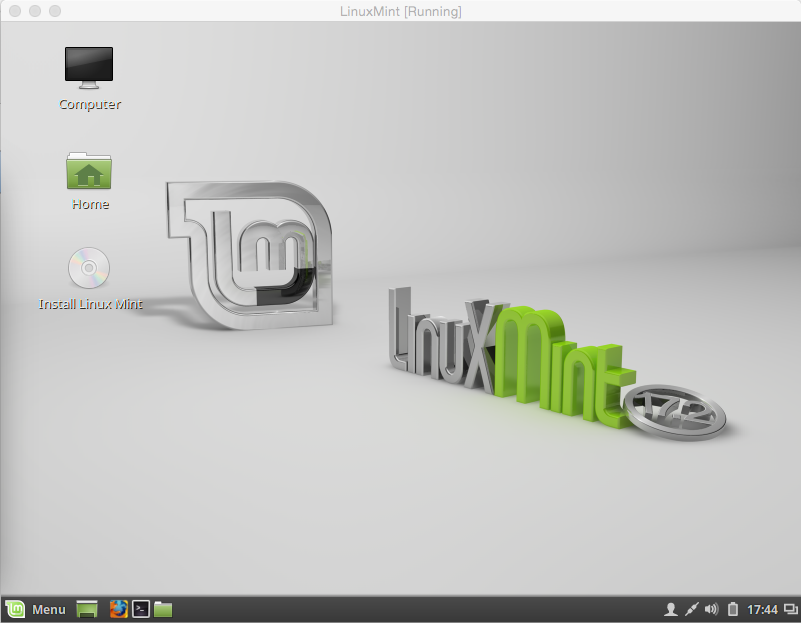
Hvad angår Terminalen, så findes terminalen naturligvis i Linux og du kan virkelig løse mange problemer ved at anvende Terminalen. Men du kan også sagtens bruge Linux uden nogensinde at røre ved Terminalen.
Drivere var der i 90’erne mangel på i Linux og det gjorde at Linux ikke kunne køre på alle computere og med alt hardware. Sådan er det ikke mere, hvor stor set alle drivere er inkluderet i Linux. Så vær ikke bekymret for at mange drivere, det kommer du næppe til.
Hvorfor skal jeg skifte til Linux?
Du skal skifte til Linux hvis du gerne vil prøve noget nyt med et uhav af muligheder. Du skal også skifte til Linux hvis du er godt træt af f.eks. Windows 10 og ikke finder dig hjemme med Windows længere. Du kan nemlig sagtens anvende Linux, og blive tryg ved det uden at der skal ske forandringer hele tiden. Her er Linux Mint især et rigtigt godt bud.
Mange er også blevet træt af alle de mange problemer med Windows 10, tendensen til mere overvågning og automatiske opdateringer der ødelægger en masse ting. Hvis du er det, kan det være en ide at prøve Linux.
Det gode ved Linux er at du kan installere det ved siden af Windows, så du skal vælge mellem Windows og Linux når du starter op. Så kan du stille og roligt afprøve om Linux er noget for dig og så beslutte dig senere.
Linuxdistributioner – et stort tagselvbord
Inden for Linuxverdenen findes de såkaldte Linuxdistributioner – der er forskellige pakker med programmer til Linux og hver Linuxdistribution har sit eget udseende. Grundlæggende fungerer alle Linuxdistributioner ens, men du skal regne med at forskellene kan være så store som forskellene mellem Windows og MacOS.
Nogle Linuxdistributioner er lavet så de er lette at gå igang med som nybegynder og andre er for de mere erfarne brugere. Kort sagt kan du få det som du vil.
I denne artikel er det den Linux distribution der hedder Linux Mint jeg vil præsentere. Det er den mest populære Linux distribution for tiden, den er MEGET let at gå igang med og i det store hele minder den meget om Windows. Den vil altså være let for dig at skifte til, hvis du vil prøve Linux.
Hvad er Linux Mint?
Linux Mint er altså en Linuxdistribution, som samler en pakke med Linuxprogrammer. Den er afledt af en anden linux distribution der hedder Ubuntu, der for nogle år siden var verdens mest populære, men som nu er nr. 2.
Ambitionen for Linux Mint er at gøre det let for helt almindelige mennesker at bruge Linux, men stadig bevare mange af de fordele og muligheder Linux har. Linux Mint er fuldstændig gratis, så hvis du har en computer kan du bruge Linux Mint.
Linux Mint har følgende minimumskrav til din computer:
- 512 MB RAM, men gerne 1 GB
- 9 GB fri harddiskplads, men gerne 20 GB
Det er altså noget du kan installere på selv gamle computere.
Linux Mint opdateres 2 gange hvert år. Hver version har et versionsnummer der f.eks. kan hedde 18.0, hvor 18 er major versionen og 0 er minor versionen. Når major versionsnummeret skifter er der kommet en større opdatering, og her kan det være en god ide at opdatere. Og modsat Windows 10 tvinger Linux Mint dig ikke til at opdatere før du er klar. Udover et versionsnummer har Linux Mint også et kælenavn og her anvender Linux Mint pigenavne. Den seneste version 18 hedder f.eks. „Sarah‟.
Download & installation af Linux Mint
Du downloader Linux Mint gratis fra deres hjemmeside. Her kan du vælge mellem Cinnamon, MATE, Xfce og KDE. Forskellen mellem disse er desktopmiljøet, dvs. udseendet af selve Linux Mint. Hvis du er i tvivl skal du bare vælge Cinnamon desktop.
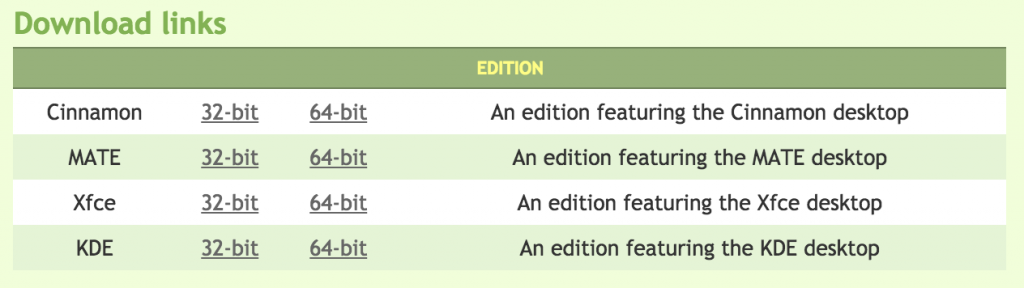
Du kan vælge mellem 32-bit og 64-bit og dette afhænger jo af hvad din computer understøtter. De fleste computere understøtter dog 64-bit i dag, så er du i tvivl så vælg den.
Når du har klikket på den version du vil downloade kommer du til en ny side med en masse informationer. Her skal du kigge på den nederste del der hedder „mirrors‟. Her finder du et sted i nærheden af Danmark og klikker på det link der står under Mirror. Hvis du er i tvivl kan du bare klikke på en tilfældig, fordi formålet er bare at jo tættere på din lokation filen ligger, jo hurtigere downloader den. Men det du downloader er ens uanset hvilken du vælger.
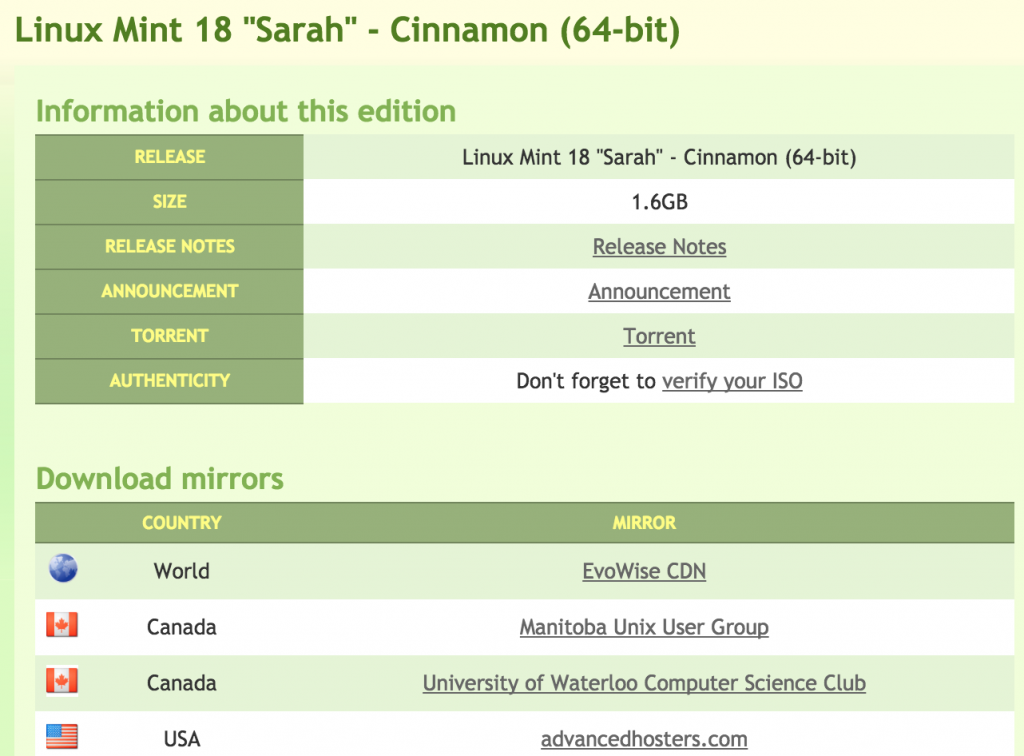
Det du så har downloadet er en ISO-fil, der er en imagefil der indeholder installationsprogrammet til Linux Mint. Nu skal du bare have valgt hvordan du vil installere Linux. Der er følgende muligheder.
- Kør Linux Mint live fra en DVD eller USB-nøgle
- Installer Linux ved siden af Windows
- Installer Linux alene på harddisken
- Installer Linux i et virtuelt miljø
De tre første løsninger kræver, at du får brændt ISO-filen over på en DVD eller lave en bootbar USB-nøgle. Jeg laver altid en USB-nøgle, fordi det er en let og elegant løsning. Det kræver en USB-nøgle på minimum 8 GB og du kan læse her hvordan du gør det i henholdsvis Windows eller Mac.
For at køre Linux i et virtuelt miljø, skal du installere Virtualbox der er gratis. Dette vil jeg ikke komme nærmere ind på her, men tjek evt. denne artikel ud. Denne artikel handler godt nok om at installere Android i Virtualbox (Android er også Linux), men du kan fint følge den indtil det trin hvor selve Android installeres. Herefter følger installationen ligesom hvis du installerede direkte på harddisken.
Hvis du vil køre Linux fra den live DVD eller live USB du har lavet, er det bare at boote op i USB nøglen. Ved mange pc’er sker dette automatisk hvis blot du sætter DVD’en eller USB’en i drevet/porten. Hvis det ikke er tilfældet, kan det være du skal ændre bootrækkefølgen i BIOS. Hvis det er tilfældet kan du bare skrive en kommentar, så skal jeg prøve at forklare det.
Når du er bootet op i DVD’en eller USB nøglen har du faktisk et live linux system. Det kan du jo bare arbejde i, men husk at intet bliver gemt i systemet. Det kræver at du installerer linux på din computer. Dette gør du ved at klikke på „Install Linux‟ der ligger på skrivebordet. Herefter skal du bare gå igennem guiden og her kan du vælge om du vil installere Linux ved siden af Windows eller som det eneste operativsystem på computeren. Hele installationen af Linux Mint er også gennemgået i denne artikel.
Programmer i Linux
Linux er spækket med en masse gode programmer, og hvis du trykker på Startmenuen kan du finde dem alle organiseret i lette kategorier. Du kan også søge efter et program i søgefeltet. Det er lidt som du kender det i Windows.
Installer nyt program (pakke)
Hvis du vil installere et nyt program, åbner du det der hedder „Software management‟. Her kan du surfe rundt i de enkelte kategorier eller søge efter et bestemt program. Du ser både pakkenavnet (programmer kaldes for pakker i Linux) og en beskrivelse af hvad det kan. Hvis du vil installere det, sætter du bare et kryds i venstre side og når du er færdig trykker du på „Apply‟, så bliver det installeret. Hvis en pakke er afhængig af en anden pakke, sørger programmet selv for at installere dem begge to.
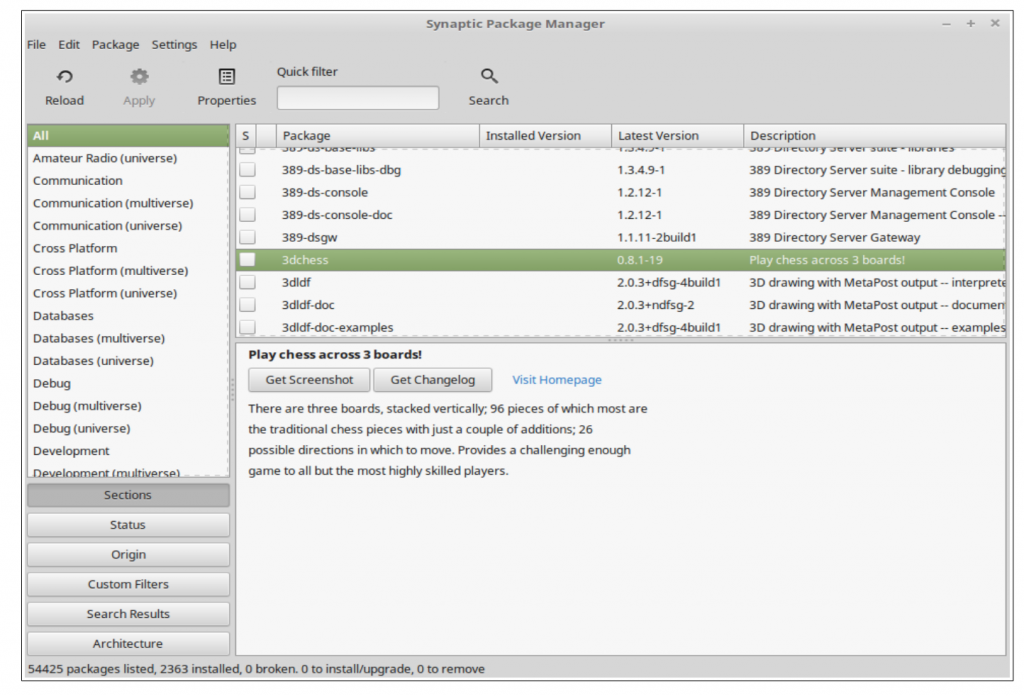
Det er også muligt at besøge hjemmesider og downloade en pakke som du bare dobbeltklikker på og så installerer du pakken, ligesom du kender det fra Windows.
Opdater et program eller Linux Mint
Du kan også opdatere et program eller Linux Mint med „Update Manager‟.
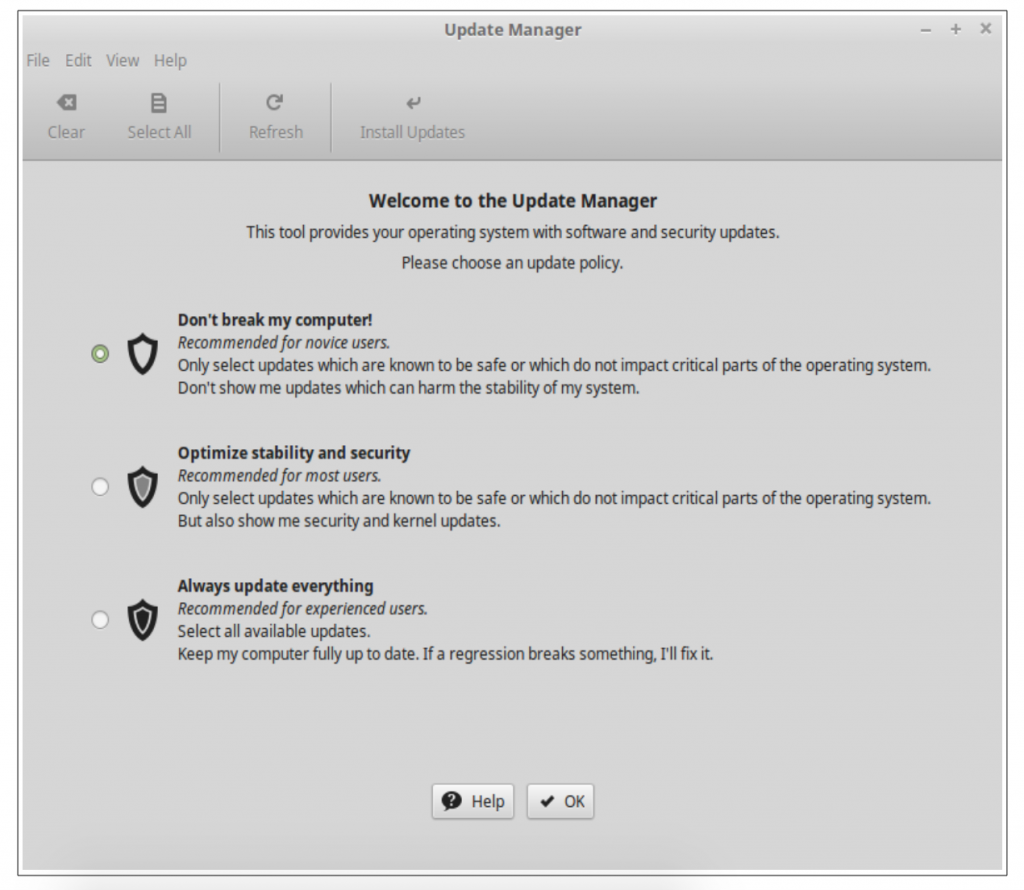
Kontrolpanelet i Linux Mint
Kontrolpanelet i Linux Mint hedder „System settings‟ og det minder meget om kontrolpanelet i Windows.
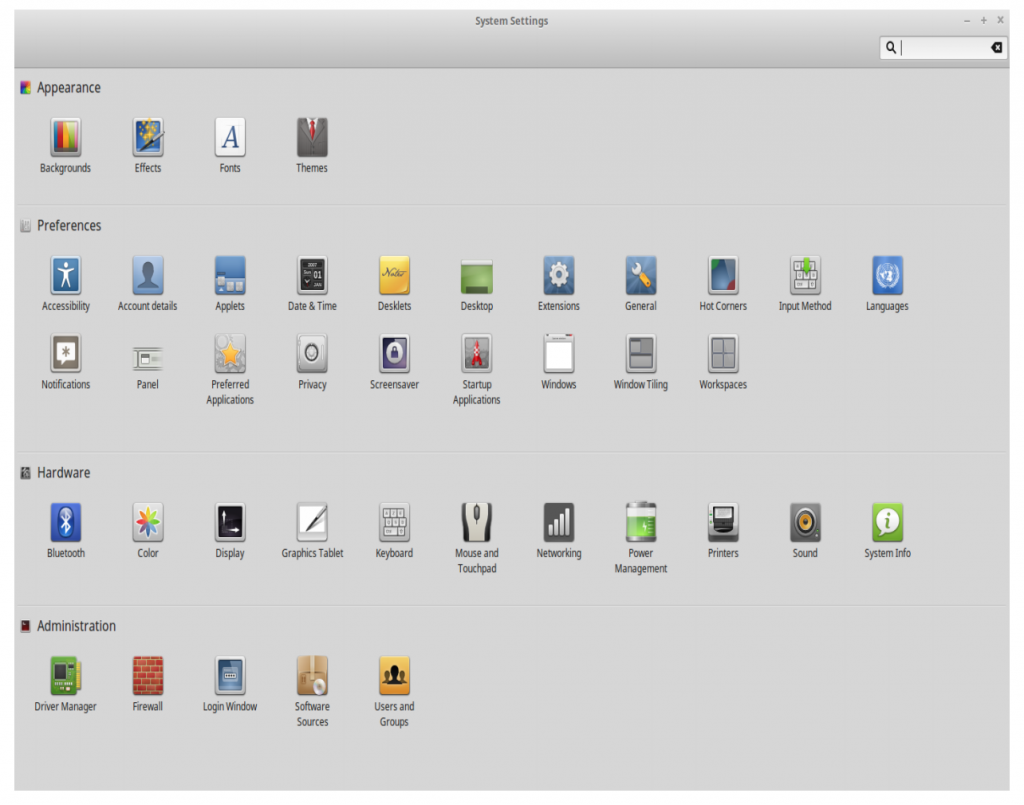
Terminalen i Linux
Terminalen kommer man ikke udenom at den er en central del af Linux, selvom du sagtens kan bruge Linux uden at bruge den. Den er dog alligevel god at kende til. Den svarer til kommandoprompten i Windows eller MS DOS, hvis du kender til det.
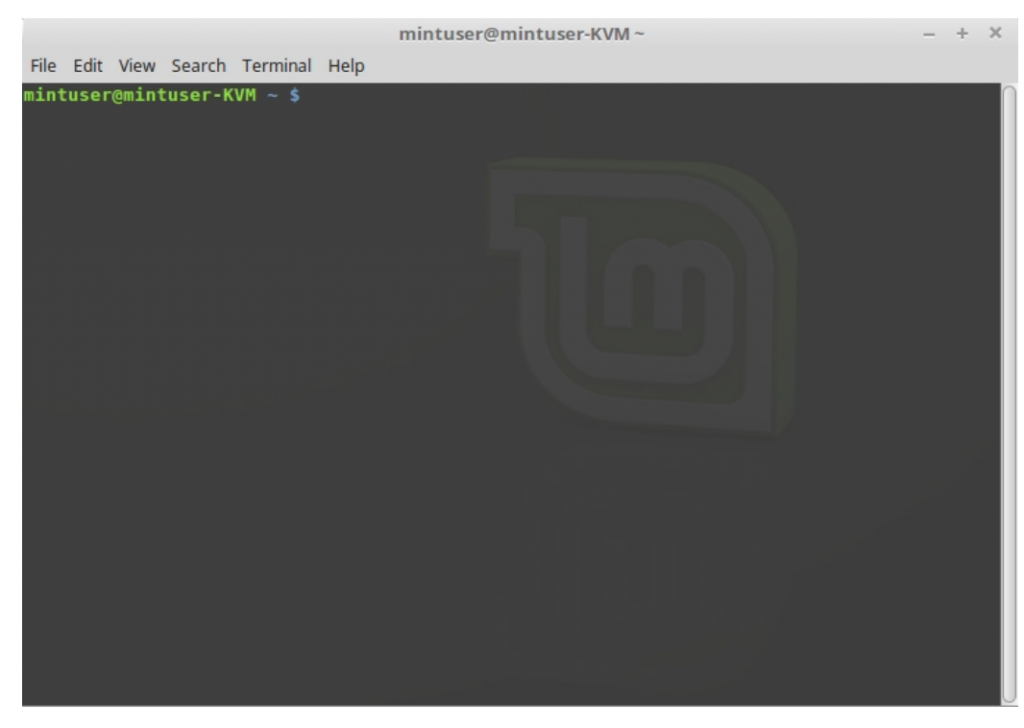
Jeg har skrevet en begynderguide til hvordan du bruger terminalen her.
Libreoffice
Libreoffice svarer til Microsoft Office i Linux. Det findes faktisk også til Windows, men det er indbygget som standard i Linux og er et meget professionelt officeprogram.
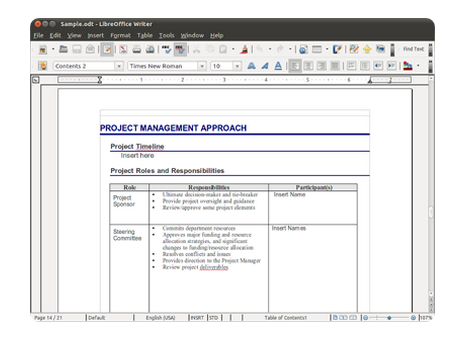
Firefox
Firefox er den browser der er indbygget i Linux Mint, og den kender du sikkert også fra Windows. Hvis du heller vil have en anden browser, kan du også downloade Google Chrome, der naturligvis også findes til Linux. Et andet alternativ er Opera browseren, der også findes til Linux.
Thunderbird
Thunderbird er det indbyggede e-mail program og det er meget professionelt og minder måske mest af alt om Microsoft Outlook.
Andre nyttige programmer i Linux
Der findes masser af andre nyttige programmer i Linux, og hvis du mangler noget kan du altid bare installere det:
- Archive manager: pakker dine filer ind i f.eks. ZIP filer.
- Calculator: en lommeregner
- Character map: svarer til tegnsætning
- Disks: en oversigt over hvordan dine harddiske er bygget op
- Document Viewer: kan vise bl.a. PDF-filer
- GIMP: svarer til Photoshop
- Image viewer: program til at vise billeder med
- Passwords and keys: et program der kan gemme dine passwords, så du ikke skal huske på dem
- Pidgin: et messenger program
- Screenshot: svarer til klippeværktøj i Windows, hvor du kan tage screenshots
- Text editor: svarer til Notesblok
- Transmission: en Torrent klient der kan overføre store filer
- VLC media player: en meget professionelt medie player til at spille musik og film
Der findes masser af andre gode programmer. Hvis du selv leder efter et alternativ program til et Windows program, kan du bare skrive en kommentar, så kan jeg prøve at anbefale et.
Vil du læse mere
Jeg har tidligere skrevet en del om Linux som du kan læse, hvis du vil have mere inspiration. Du er også velkommen til at stille spørgsmål i Linux forummet.

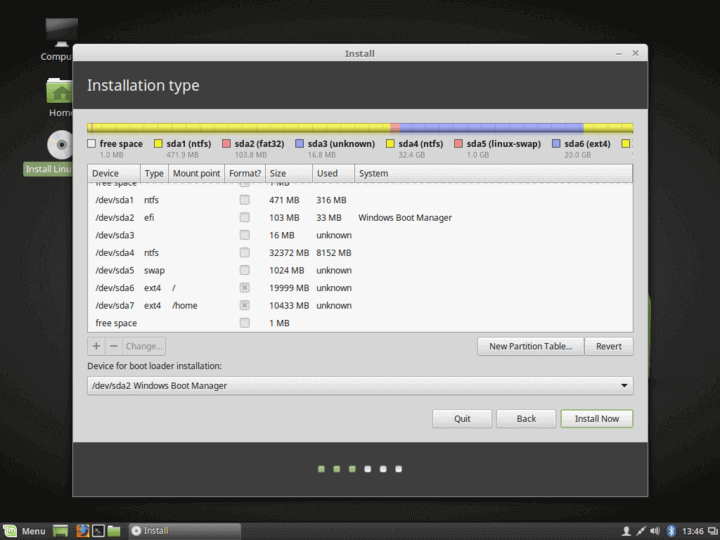
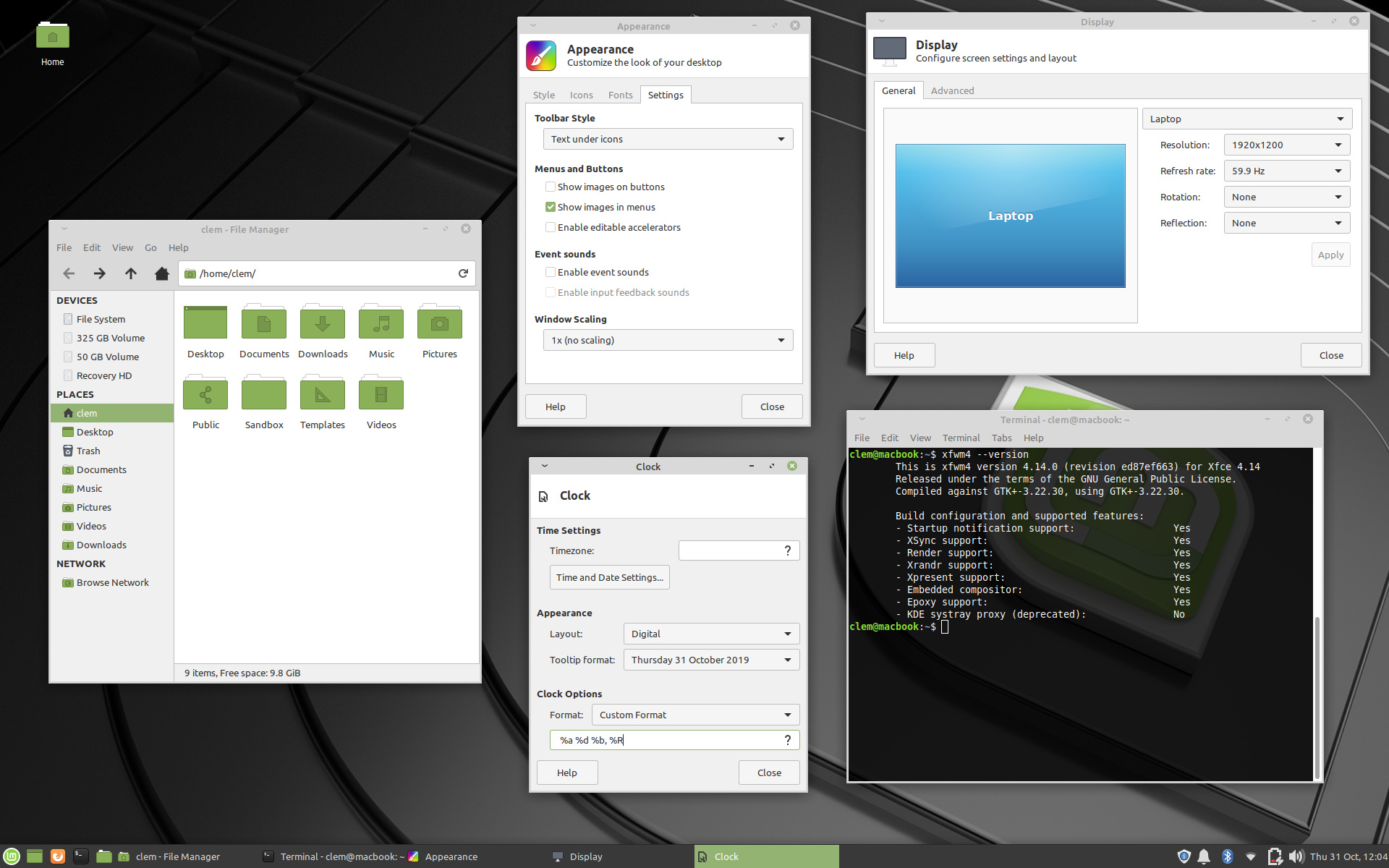
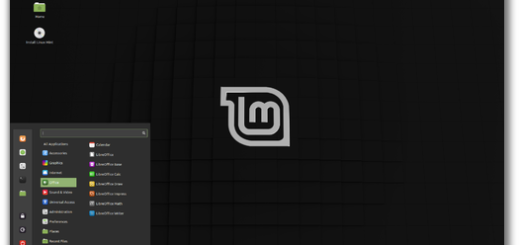






Flot artikel!
Jeg vil prøve Linux Mint efter din opskrift.
Tak 🙂 Det glæder mig du kan bruge den. Kom gerne tilbage og fortæl om dine erfaringer med det. Det er jo både udfordrende og sjovt at prøve et nyt styresystem, og godt det også kan ske uden at man fjerner det man har i forvejen.
Hej Andreas Andersen.
Jeg har nu kørt Linux i flere år, og flere udgaver, mest Ubuntu, med skiftende succes, men med Linux Mint er jeg blevet meget positivt overrasket, den kører helt perfekt, selv på en noget svag computer, der havde store problemer med Windows 10, jeg har nu opdateret til Linux Mint 18.2 Sarah, alt kører perfekt. Lidt opdatering af enkelte drivere er nødvendigt, men nemt at finde på nettet, her er brug af Terminalen tit den eneste mulighed for installation, men det er nemt at kopiere stien fra internettet, og lægge ind i Terminalen.
Super glad bruger.
Hej Finn!
Du har helt ret – Linux Mint er genialt. Det gode er, at det er nemt at begynde på Linux Mint, hvis man er vant til Windows. Jeg har selv installeret Linux permanent på en pc med Windows 10 (det kan du læse om her), fordi min pc slet ikke fungerede med Windows 10. Og det kører bare.
Jeg har også tidligere haft Ubuntu, men synes det kørte for sløvt da de implementerede Unity. Her kunne den godt hakke og gå i stå. Så prøvede jeg Linux Mint og det fungerede rigtig godt.
Mvh. Andreas
Hei,
Jeg har også tidligere kørt ubuntu men som du siger så hakkede den, har så vert uden linux i en årrekke men har nå tenkk meg og iinstalere Linux Mynt og har lastet ned ISO filen. Det ser jo ud til og være den beste lige nu.
Men et enkelt spørgsmål, hvordan får jeg egentlig endret sproget fra engelsk og til dansk eller norsk.?
Mvh
Claus